概述
本指南介紹了如何在不連接鍵盤/鼠標/顯示器的情況下啟動Raspberry Pi零或零W。基本設置將通過在首次啟動之前使用主PC上的編輯器直接在SD卡上編輯文本文件來配置。
Latest OS tested: Raspbian Buster Lite 2019-06-20
在本指南中,術語“ Pi零”將同時用于零和零W。
建議的物品
如果出于任何原因需要進行故障排除,則此項目是您最好的朋友。只需10美元,它就可以輕松處理無頭Pi Zero。
USB控制臺電纜。
不要沒有它就離開家。
這是專門為Pi制作的稍微更高級的選項。它具有允許您使用標準micro USB電纜的便利性。它主要用于連接到公頭,因此,如果您焊接在其他東西上,則必須找到某種方法將其跳線。
Adafruit PiUART-Raspberry Pi的USB控制臺和電源附件
當然,您還需要用于操作系統的SD卡,Pi Zero(加上WiFi適配器)或Zero W,以及某種形式的
公頭接頭
母頭接頭
90deg母頭接頭
但我想連接鍵盤/鼠標/顯示器
很好,但本指南未涵蓋。排除HDMI問題,配置顯示設置以及處理可能的HDMI和/或USB電纜和/或電源問題是值得單獨指導的。
其他Pi型號
本指南主要針對Pi Zero和Zero W,因為這些型號更難安裝鍵盤/鼠標/顯示器。但是,這些設置說明也應適用于任何帶有WiFi的Pi。它已經過測試,可以用于:
Pi 3 Model B
Pi 3 Model B +
Pi 3 Model A +
有沒有生命?
您可以跳過本節,除非您有理由相信自己的Pi Zero還沒有生命。
零沒有電源LED
Pi Zero并沒有太多閃爍的LED燈,可以給您帶來溫暖的模糊感,表明它在做什么,甚至還活著。而且,如果GPU無法找到有效的OS映像,它甚至不會打開綠色的ACT LED并看上去完全沒電。通常,這僅表示SD卡出現故障。卡不良。圖像不好。圖片過時。隨你。 這并不意味著Pi Zero已死。
以下是執行健全性檢查以驗證Pi Zero是否正常的方法。
(從此處獲取,并在此處提供)
取零,在任何插槽或插槽中沒有任何東西(是的,不需要SD卡或想進行此測試!) 。
將普通的micro-USB插入USB-A DATA SYNC 電纜(不是僅用于充電的電纜!請確保它是真正的數據同步電纜!)
將USB電纜連接到PC,將micro-USB插入Pi的USB( 不是PWR_IN )。
如果零還活著,您的Windows PC將會安裝新硬件,并且您應該在設備管理器中看到“ BCM2708引導”。
或者在Linux上,運行 sudo lsusb 或運行 dmesg 并查找ID 0a5c:2763 Broadcom Corp 消息。如果您看到了這一點,那么到目前為止,您已經知道零號還沒有死。
消息顯示可能需要幾秒鐘。
下面是通過USB電纜連接到Linux計算機的Pi Zero以及產生的dmesg輸出。 注意:未安裝SD卡,USB電纜在USB端口中,并且沒有指示燈。
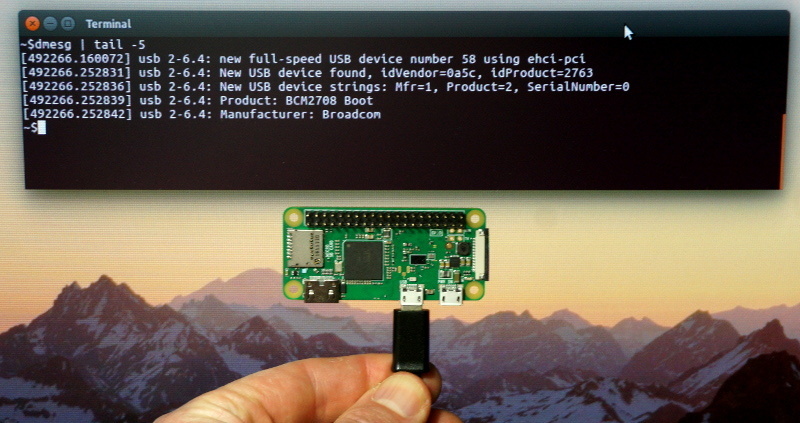
這是我們的Windows計算機顯示的內容:
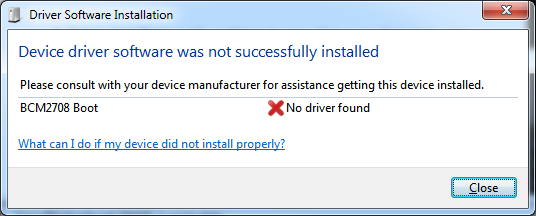
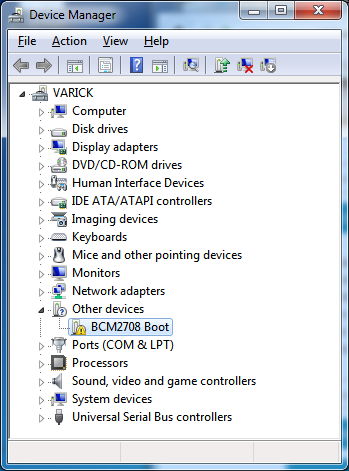
看上去已經死了,但事實并非如此。
在SD卡上安裝操作系統
本指南以Raspbian Lite為起點。從此處下載最新版本:
Raspbian下載
您將獲得一個.zip文件。解壓縮該文件,您將獲得一個.img文件。然后按照以下出色說明將OS映像刻錄到SD卡:
Raspberry Pi成像教程
您生活在一個擁有整個操作系統的世界中可以放在比您的指尖還小的晶圓薄塑料片上。您可以在5美元(或10美元)的計算機上運行該計算機,該計算機足夠小,可以贈與一本雜志的封面。您應該對此感到驚訝,激動和高興。
文本文件編輯
如果成功刻錄了OS映像,則應該在主機上看到一個名為 boot 的文件夾。如果不是,請嘗試卸下并重新插入SD卡。如果還是不能,請嘗試再次刻錄圖像。
我們將在啟動中創建/編輯三個文本文件。
wpa_supplicant.conf -無線網絡設置
config.txt -全局系統設置
ssh -一個空的文本文件以啟用ssh
在將其放入Pi Zero之前,我們將直接在SD卡上對其進行編輯。這樣,您可以在主機上使用喜歡的文本編輯器來編輯這些文件。盡量避免使用文字處理器。
配置WiFi
Pi Zero W內置了WiFi,因此無需其他操作。如果您使用的是原始的Pi Zero,則將需要某種形式的WiFi適配器及其連接方式:電纜或適配器。
WiFi配置文件不存在,需要創建。該文件的名稱應為 wpa_supplicant.conf ,并且其內容將在啟動時復制到系統文件夾中。然后將其刪除。因此,這是一次唯一的過程。如果要重試,則必須重新創建文件并重新啟動。
文件內容應如下所示。將 YOURSSID 和 YOURPASSWORD 替換為用于網絡設置的任何內容。
下載:文件
復制代碼
ctrl_interface=DIR=/var/run/wpa_supplicant GROUP=netdev
update_config=1
country=US
network={
ssid=“YOURSSID”
psk=“YOURPASSWORD”
scan_ssid=1
} ctrl_interface=DIR=/var/run/wpa_supplicant GROUP=netdev
update_config=1
country=US
network={
ssid=“YOURSSID”
psk=“YOURPASSWORD”
scan_ssid=1
}
請勿在此文件中的=周圍放置任何空格。
就像這樣:
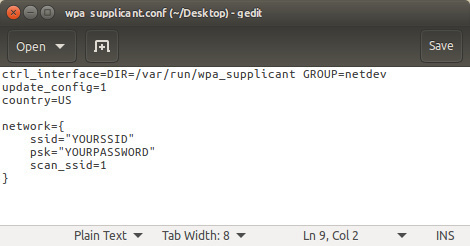
單擊此處以獲取國家/地區代碼列表。
保存文件并繼續進行下一步。 (更多詳細信息在這里)
啟用UART
名為 config.txt 的文件已經存在,我們將編輯其內容。我們將在底部添加一些文本以啟用GPIO頭引腳上的UART。這樣可以在以后連接USB控制臺電纜以進行故障排除。
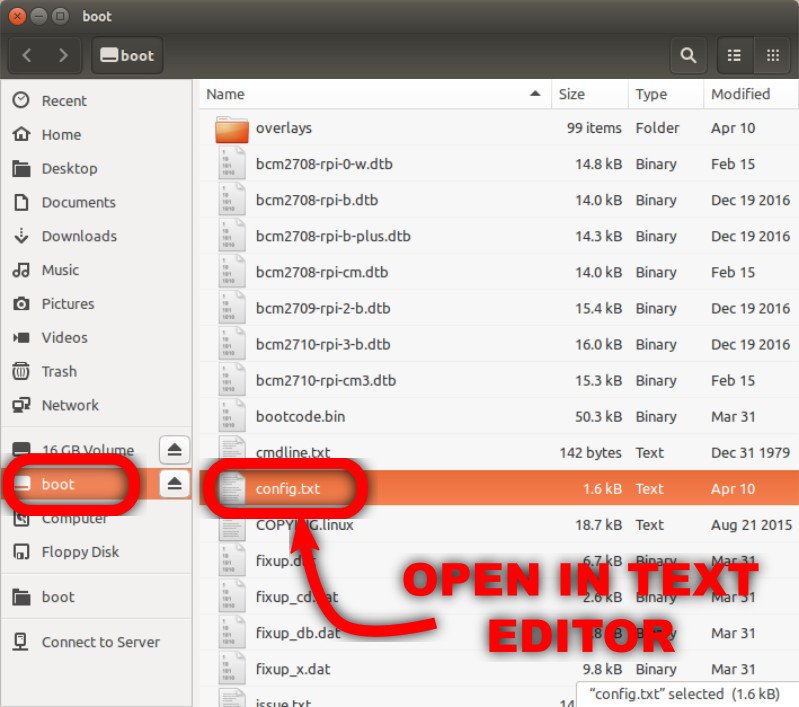
在文本編輯器中打開文件,并將以下文本添加到底部。
下載:文件
復制代碼
# Enable UART
enable_uart=1 # Enable UART
enable_uart=1
類似:
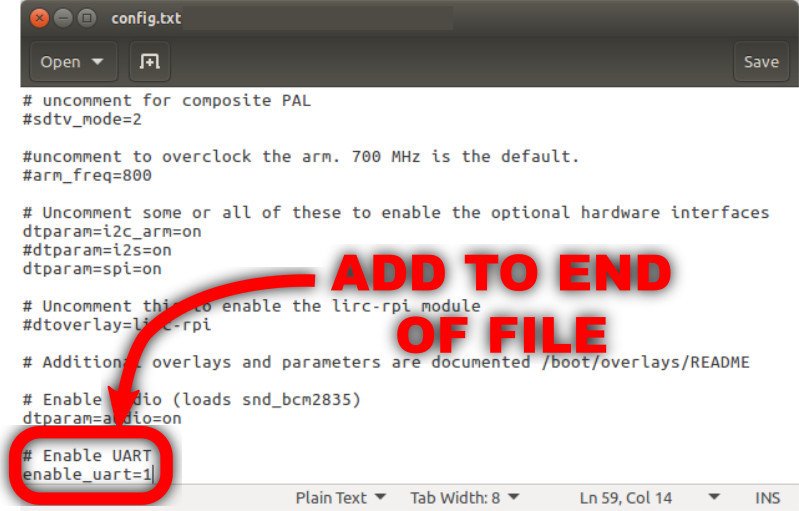
保存并繼續下一步。 (更多詳細信息在這里)
啟用SSH
SSH以前默認情況下處于啟用狀態,但后來(2016年11月)默認情況下處于關閉狀態。這是由于出于安全考慮,因為pi用戶ID和密碼是眾所周知的。但是,您可能需要啟用此功能,以便可以遠程連接Pi Zero。
為此,我們只需創建一個名為 ssh 的文件。該文件不存在,需要創建。它可以是空的。系統在引導時查找它,如果存在,將啟用ssh。然后將其刪除。因此,只需創建一個新文件并將其另存為 ssh 到 boot 文件夾中即可。
最終檢查
完成上述步驟后,您應該將SD卡中的以下文件保存在 boot 文件夾。
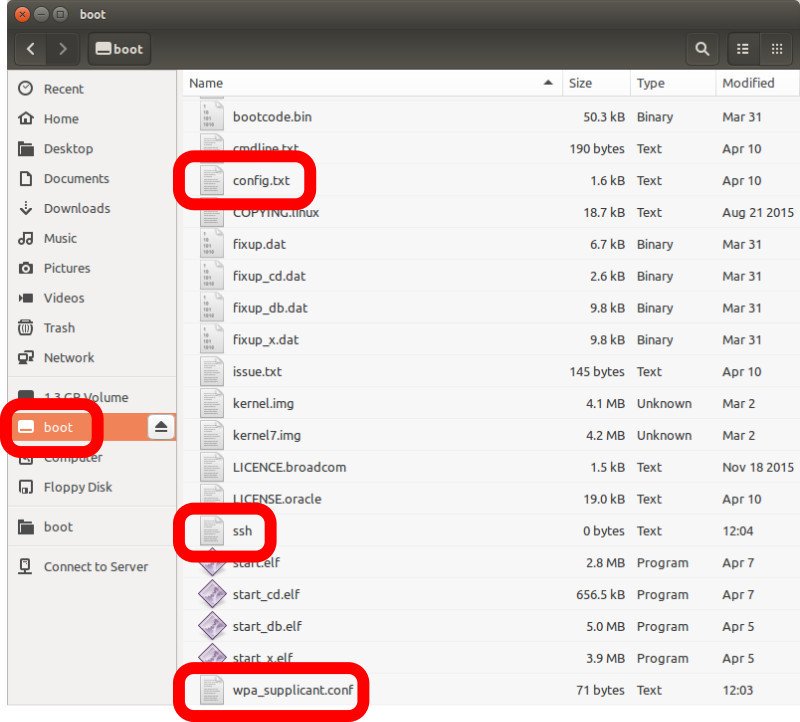
從主計算機安全地刪除SD卡,并將其安裝在Pi Zero中。
賦予生命
確定。接通電源。
插入SD卡后,如圖所示通過USB電纜為 PWR IN 連接器供電。
您應該在綠色LED燈上看到一些活動。這意味著Pi Zero找到了良好的操作系統映像并正在啟動。
一兩分鐘后,您可以嘗試對ping Zero進行ping操作,以查看其是否已連接到網絡。您可以使用mDNS樣式編址訪問Pi Zero。 Windows用戶將需要一些其他設置。在此處閱讀。
下載:文件
復制代碼
ping -c 3 raspberrypi.local ping -c 3 raspberrypi.local
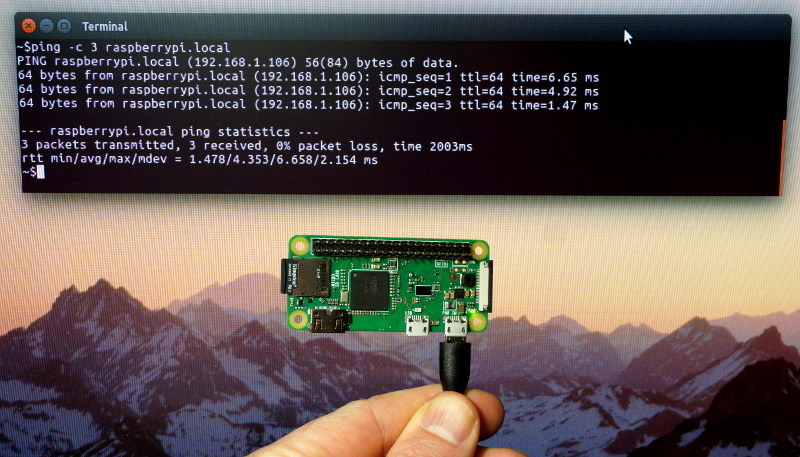
您還應該能夠 ssh 進入Pi Zero。
下載:文件
復制代碼
ssh [email protected] ssh [email protected]
默認密碼為覆盆子。
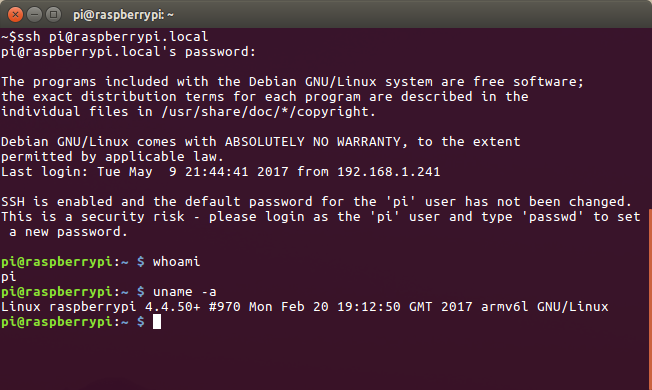
完成?
如果可行,那么您差不多完成了。 Pi Zero已連接到您的網絡,并且假設您的網絡已連接到Internet,Pi Zero也是如此。如果需要,您可以閱讀“建議的初始設置”部分,以獲取一些建議的第一步。
如果該方法不起作用,是時候進行故障排除了。轉到“使用控制臺電纜進行故障排除”部分。
建議的初始設置
下一步要完全取決于您和您的計劃。但是,最好先運行系統更新。通過ssh連接到pi并運行以下命令:
下載:文件
復制代碼
sudo apt-get update
sudo apt-get upgrade sudo apt-get update
sudo apt-get upgrade
兩個命令都可能需要一段時間才能完成。 Raspbian Lite是最小的安裝,因此您的下一步可能是安裝一堆軟件包。通過首先運行上面的內容,您將確保引入最新的版本。
系統配置
常規系統配置是通過運行 raspi-config 實用程序完成的。
下載:文件
復制代碼
sudo raspi-config sudo raspi-config
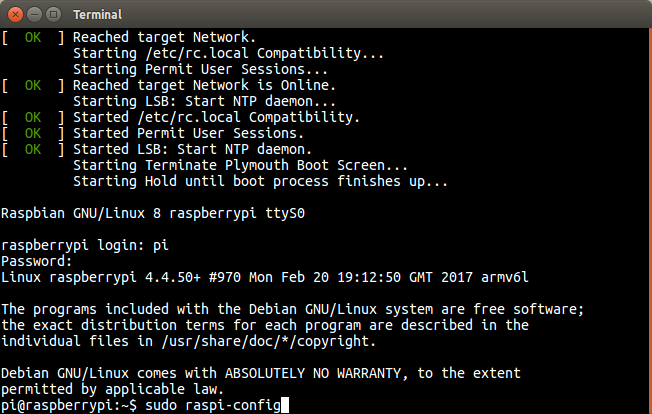
主菜單。
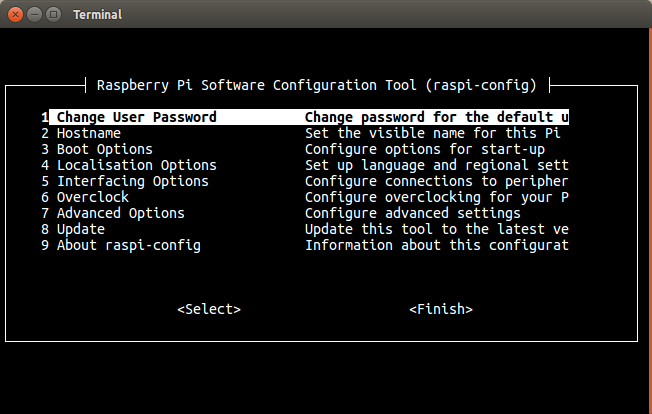
這是將密碼更改為默認密碼以外的好時機。
您還可以執行其他操作,例如更改時區,鍵盤布局,主機名等。
啟用SPI和I2C
這些都在許多項目中使用,但默認情況下處于禁用狀態。現在啟用它們是個好主意,這樣您以后就不必浪費時間想知道為什么它不起作用了。
SPI
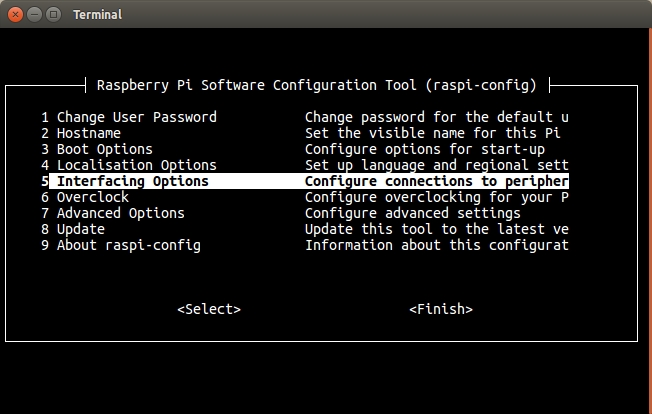
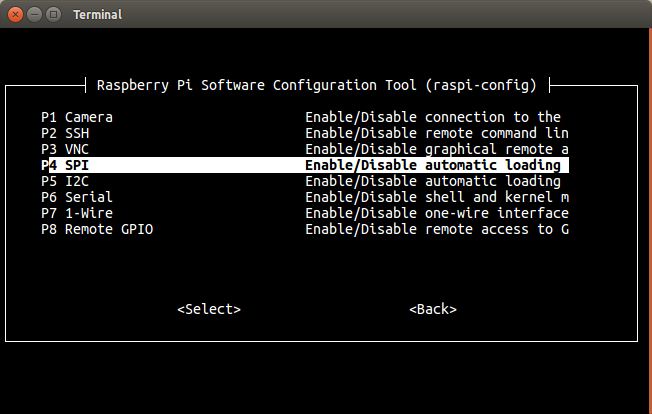
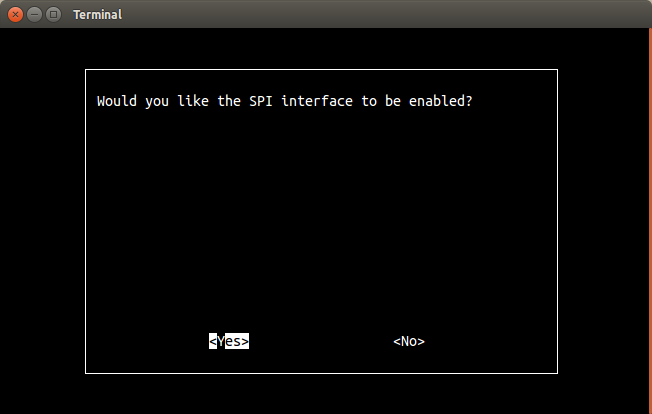
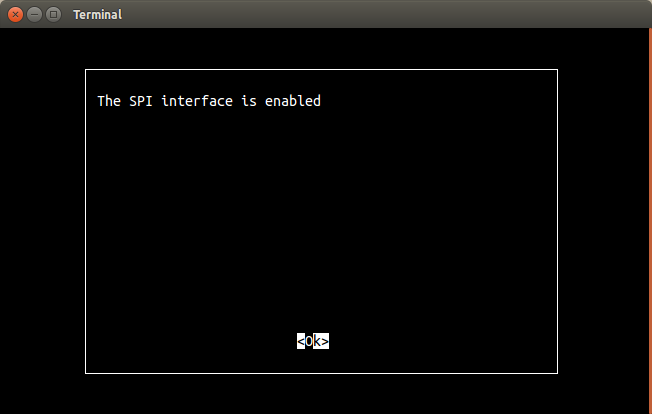
I2C
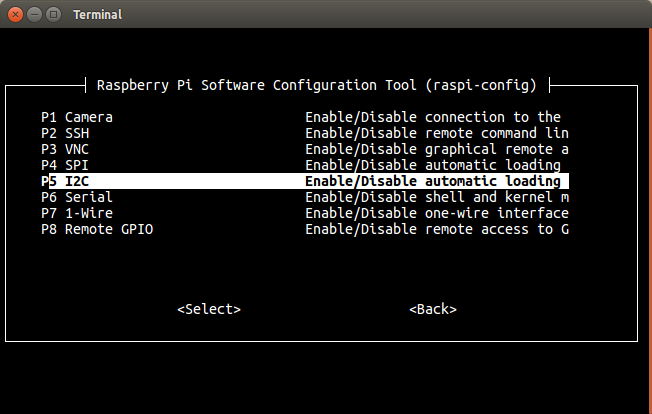
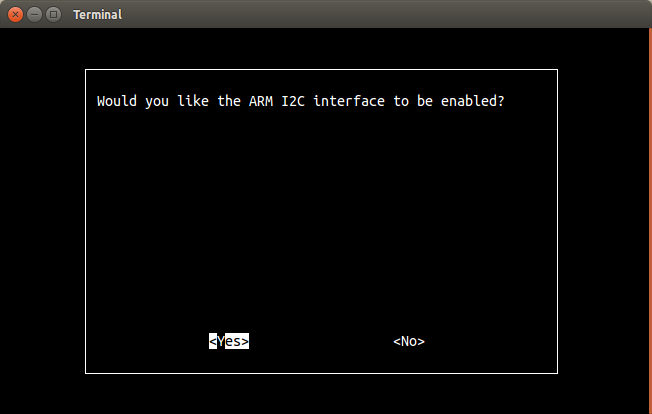
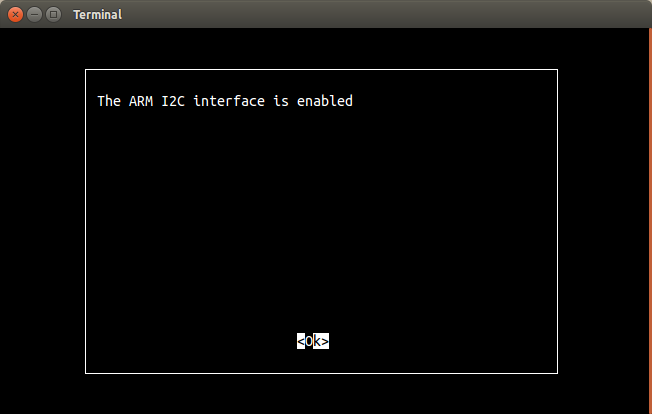
使用控制臺電纜進行故障排除
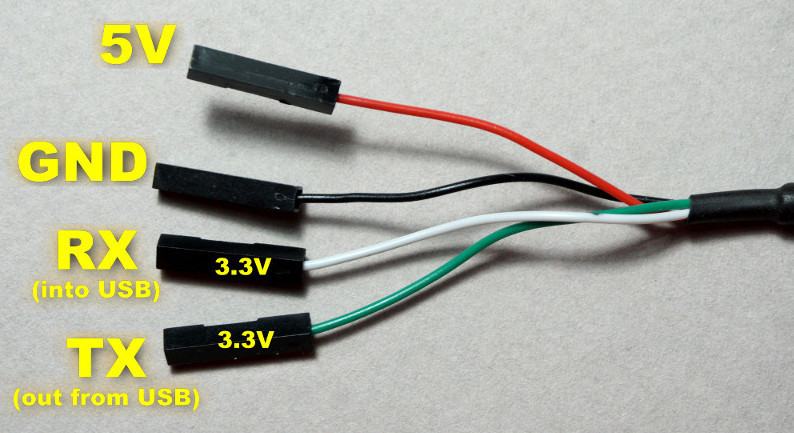
如果您無法ping或ssh進入Pi Zero,則需要排除發生的問題。這是USB控制臺電纜的方便之處。
已經有一部出色的指南,介紹了使用USB控制臺電纜的基礎知識以及各種主要操作系統的要求說明。 先閱讀本內容,然后再回來。
使用控制臺電纜
本指南將使用Linux上的屏幕作為示例,但由于幾乎所有內容都是基于命令行的,并且只是一堆文本,因此在所有操作系統上看起來都應該相同。
與Pi Zero相連
Pi Zero使得GPIO頭引腳不存在。這實際上是一個很棒的功能,因為它允許您焊接對您的項目最有意義的樣式。
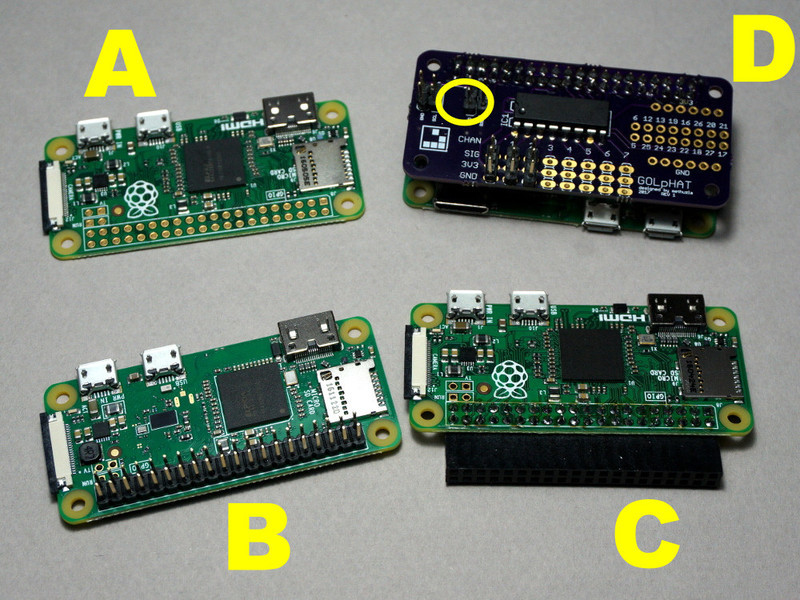
在上面的圖像中,有(A)沒有標頭的Pi Zero,(B)有公頭的Pi Zero W, (C)具有直角母頭的Pi Zero,和(D)具有指示串行針腳的定制頂蓋。
如果您有公頭,則可以連接控制臺電纜直。如果您有母頭,則只需使用一些較短的原型線即可。
電源選項
使用調音臺電纜時,有兩種不同的方式為Pi Zero供電。這兩個選項如下所示。
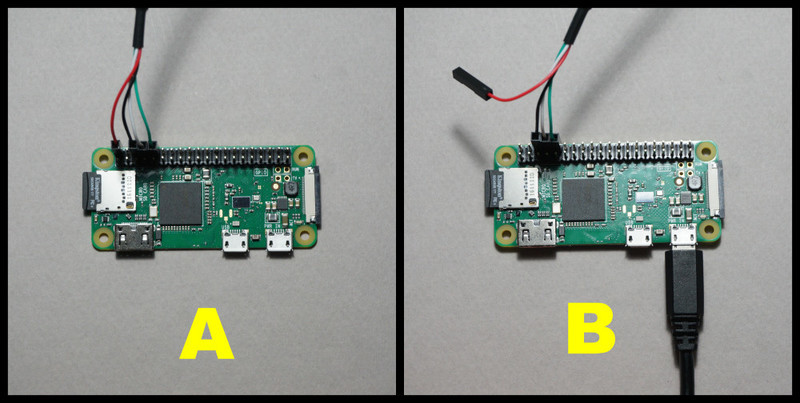
您應該能夠直接通過USB電纜(A)為Pi Zero供電。但是,如果您在Pi Zero上連接了其他需要更多電源的物品,則可能需要通過micro-USB連接器(B)供電。在這種情況下,請勿連接紅色電源線。
使用控制臺電纜引導
正確的布線至關重要,尤其是。用于紅色電源線。仔細檢查以下圖像,以確保電纜連接正確。

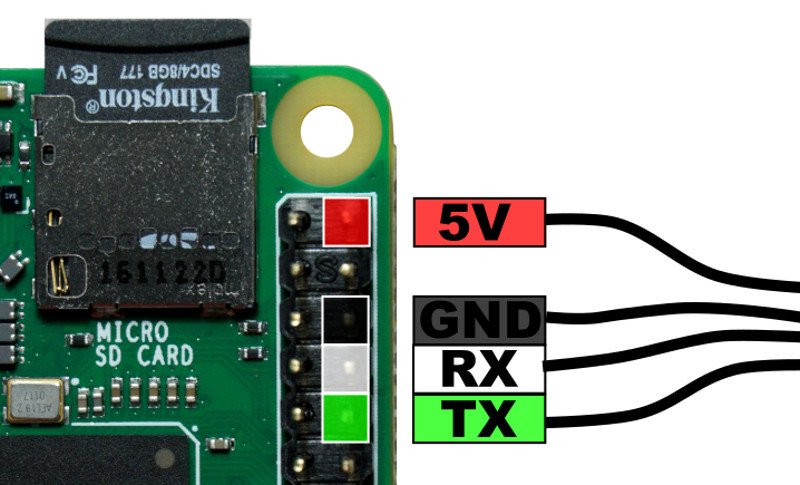
《好的。讓我們提出來。按以下順序執行操作:
將SD卡插入Pi Zero。
將綠色,白色和黑色電纜導線連接到GPIO接頭。 暫時保持紅色斷開連接。
將USB控制臺電纜插入主機。
啟動任何使用的終端程序。
制作110%的人知道5V引腳在GPIO接頭上的位置。
迅速并小心地將紅色電纜引線連接到接頭上的5V引腳之一。 這是生命的火花!(或者如果您選擇了錯誤的引腳,將會死亡)
現在您應該看到一些生命跡象
》
在終端窗口中,您應該看到啟動消息滾動。
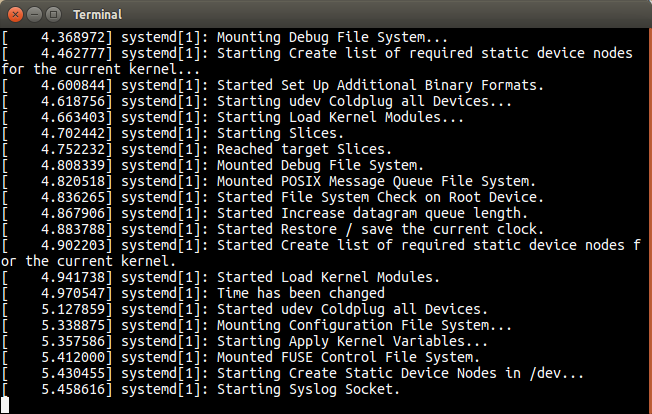
最終,您應該進入登錄提示。
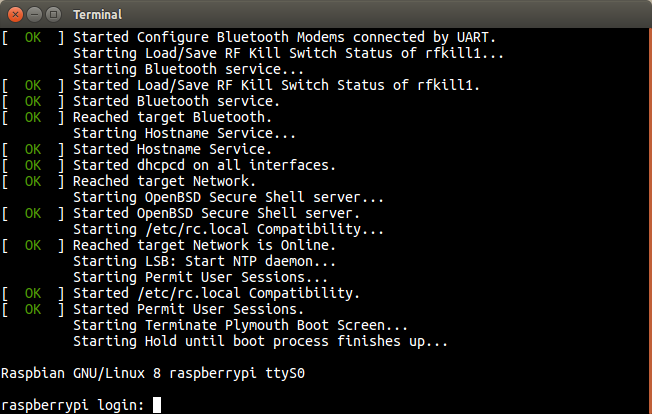
使用以下用戶名和密碼登錄:
pi
樹莓
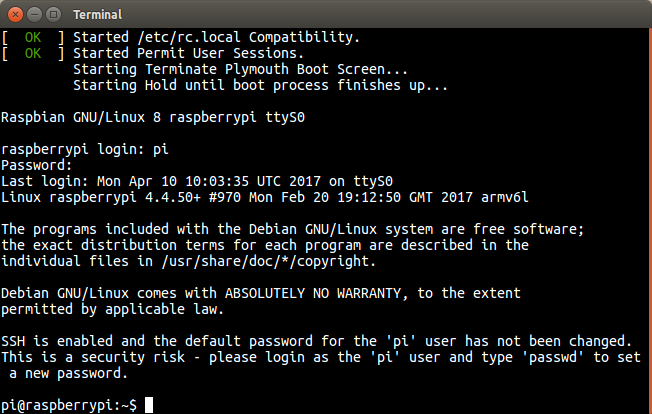
《我class =“ fa fa-search-plus”》
然后您就進入了。
接下來要做什么取決于問題所在是。我們不能在這里涵蓋所有內容。但是現在您可以使用Pi Zero,并且可以根據收到的任何指導導航系統并根據需要編輯內容。
一些常見的基本命令是:
dmesg 檢查內核日志中是否有任何異常
ifconfig 以查看網絡狀態和設置
lsusb 》查看連接到USB端口的內容
lsmod ,以檢查內核模塊
啟用UART
如果成功刻錄映像,應該會看到一個名為 boot 的文件夾。如果刻錄完成后魔術效果仍未出現,請嘗試將SD卡取出并重新插入計算機。
找到名為 config.txt 的文件,然后在文本編輯器。
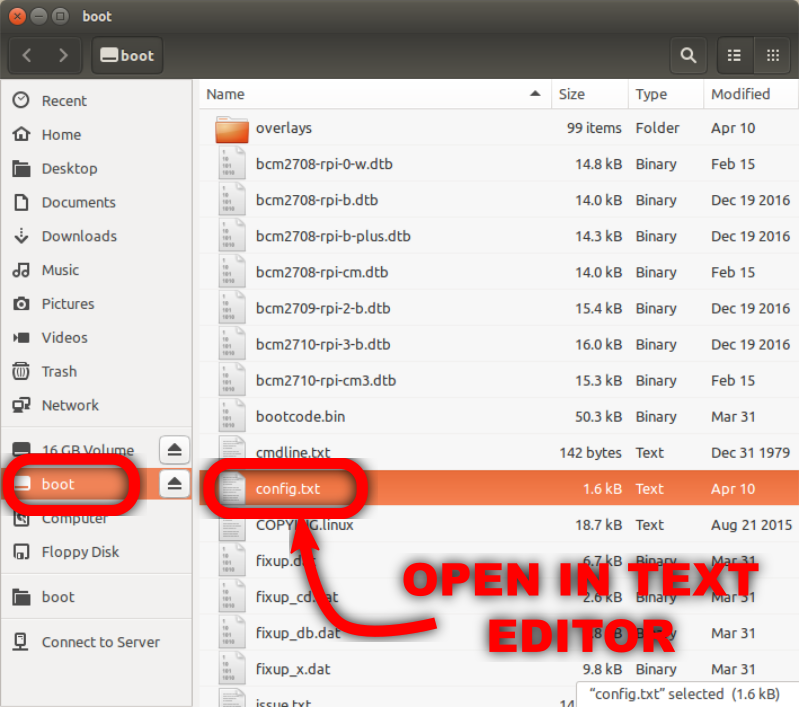
滾動到文件底部,然后添加以下文本行。
下載:文件
復制代碼
# Enable UART
enable_uart=1 # Enable UART
enable_uart=1
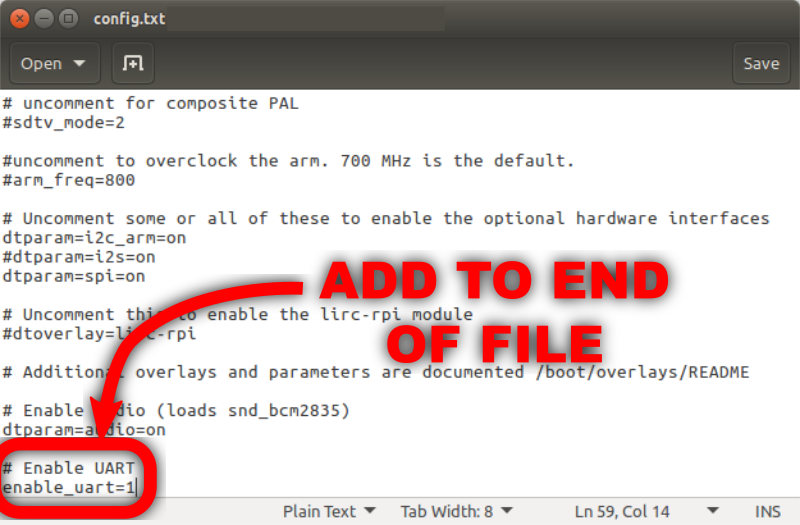
保存文件。從計算機上安全地取出SD卡。將SD卡插入Pi Zero。
責任編輯:wv
-
樹莓派
+關注
關注
121文章
2005瀏覽量
107444
發布評論請先 登錄
樹莓派OS 的屏幕鍵盤不好用?這個方法可以解決問題!






 怎樣在不連接鍵盤/鼠標/顯示器的情況下啟動樹莓派
怎樣在不連接鍵盤/鼠標/顯示器的情況下啟動樹莓派














評論